arcgis api 4.x for js之图层管理篇
上篇实现了基础地图加载以及二三维模式切换;本篇的内容则是图层管理控制,从两个不同角度来实现,分别是直接绑定arcgis api提供的图层管理widget(LayerList)以及自定义图层管理图标的点击事件来控制图层的隐藏或者显示。不管是LayerList或者自定义图标点击管理图层的实现方式,核心都是根据Layer的属性visible来设置true或者false来控制的。
一、谈谈本篇自己认为比较重要的几个专业术语名称的理解:
1.TileLayer
TileLayer,加载缓存地图服务的瓦片图层,缓存的服务访问缓存中的瓦片,而不是动态地绘制图像。由于缓存机制,所以渲染的速度比MapImageLayers快多了,适合叠加瓦片切图使用,而不是前端动态渲染的。
2.MapImageLayer
MapImageLayer,允许显示和分析在一个地图服务定义层数据,输出图像代替特征。地图服务图像是根据请求动态生成的。
3. ElevationLayer
ElevationLayer,即为加载地形高程的图层,应用在三维模式下显示。
4. SceneLayer
SceneLayer,即为加载三维场景图层,应用在三维模式下显示。
5. LayerList
LayerList,图层列表控制控件,提供了一种方法来显示一个列表的层以及提供控制图层隐藏或者显示。
二、LayerList具体实现思路:
1.上面描述的几个类型图层有个属性listMode,默认show,即是这些图层叠加在地图上,默认是在LayerList里面了的,要是LayerList创建的话

2.配置图层信息:
/*图层配置*/
MapConfig.feconomic_sublayers = [
{id: 35,title:"行政区划",visible:false,sublayers:[ {id: 38,title:"城市界线",visible: false},{id: 37,title:"省界",visible: true}]},
{id: 28,title:"海洋规划",visible:true,sublayers:[ {id:34,title:"海岸基本功能区 ",visible: true},{id: 33,title:"经济合作圈",visible: true},{id: 32,title:"经济发展区",visible: true},{id: 31,title:"经济湾区",visible:true},{id: 30,title:"经济岛群",visible: true}]},
{id: 27,title:"海域权属",visible:false},
{id: 24,title:"岸线资源",visible:false,sublayers:[ {id: 26,title:"海岸带",visible: true},{id: 25,title:"岸线",visible: true}]},
{id: 14,title:"海洋生态保护 ",visible:false,sublayers:[
{id:23,title:"海洋功能区划 ",visible: true},
{id:22,title:"限制开发区 ",visible: true},
{id:21,title:"禁止开发区 ",visible: true},
{id:18,title:"海洋自然保护区 ",visible: true,sublayers:[{id:20,title:"海洋自然保护区 ",visible: true},{id:19,title:"海洋自然保护区点 ",visible: true}]},
{id:15,title:"海洋特别保护区 ",visible: true,sublayers:[{id:17,title:"海洋特别保护区 ",visible: true},{id:16,title:"海洋特别保护区点 ",visible: true}]}
]},
{id: 9,title:"渔业资源 ",visible:false,sublayers:[
//{id:13,title:"渔业资源",visible: false},
{id:12,title:"渔场",visible: true},
{id:11,title:"渔区",visible: true},
{id:10,title:"渔港",visible: true}
]},
{id: 8,title:"地质钻孔",visible: false},
{id: 7,title:"观测站",visible: false},
{id: 6,title:"海岛",visible: false},
{id: 2,title:"海洋资源 ",visible:false,sublayers:[
{id:5,title:"其他资源",visible: true},
{id:4,title:"石油资源",visible: true},
{id:3,title:"矿产资源",visible: true}
]},
//{id: 1,title:"海洋企业",visible:false},
{id: 0,title:"视频监控",visible:false}
];
3.图层创建:
var waterdepthLayer = new TileLayer({
url: MapConfig.waterdepthLayerUrl,
title:"水深栅格图",
opacity:0.45,
visible:false,
id: "BaseMapWater"
});
var waterLayer = new MapImageLayer({
url: MapConfig.waterLayerUrl,
title:"叶绿素",
opacity:0.45,
visible:false,
id: "BaseMapWater"
});
var feconomicLayer = new MapImageLayer({
url: MapConfig.FEconomiclayerUrl,
title:"专题图层",
visible:true,
sublayers: MapConfig.feconomic_sublayers
});
var elevationLayer = new ElevationLayer({
url: MapConfig.elevationLayer.Url
});
var map = BX.MapVars.map = new Map({
basemap: imgBasemap,
layers:[waterdepthLayer,hdyxLayer,waterLayer,feconomicLayer],
ground: new Ground({layers:[elevationLayer,hddxLayer]})
});
4.LayerList创建:
//图层控制器
mapPage.loadSwitcherLayers(appConfig.mapView,appConfig.sceneView);
/**
* 图层控制器
*/
loadSwitcherLayers:function(mapView,sceneView){
require([
"esri/widgets/LayerList"
], function(LayerList) {
mapView.then(function() {//二维模式
var layerList = new LayerList({
view: mapView,
});
mapView.ui.add(layerList, "bottom-right");
});
sceneView.then(function() {//三维模式
var layerList = new LayerList({
view: sceneView
});
sceneView.ui.add(layerList, "bottom-right");
});
});
},
5.效果图如下:

三、自定义图标点击事件管理图层具体实现思路:
1.页面设计:
<div id="tuceng_center">
<ul>
<li id="dynamic_0">
<div class="tucicon tucicon1"></div>
<p>视频监控</p>
</li>
<li id="dynamic_2">
<div class="tucicon tucicon2"></div>
<p>海洋资源</p>
</li>
<li id="dynamic_6">
<div class="tucicon tucicon3"></div>
<p>海岛</p>
</li>
<li id="dynamic_7">
<div class="tucicon tucicon4"></div>
<p>观测站</p>
</li>
<li id="dynamic_8">
<div class="tucicon tucicon5"></div>
<p>地质钻孔</p>
</li>
<li id="dynamic_9">
<div class="tucicon tucicon6"></div>
<p>渔业资源</p>
</li>
<li id="dynamic_14">
<div class="tucicon tucicon7"></div>
<p>海洋生态保护</p>
</li>
<li id="dynamic_24">
<div class="tucicon tucicon8"></div>
<p>岸线资源</p>
</li>
<li id="dynamic_27">
<div class="tucicon tucicon9"></div>
<p>海域权属</p>
</li>
<li id="dynamic_28" class="selected">
<div class="tucicon tucicon10"></div>
<p>海洋规划</p>
</li>
<li id="dynamic_35">
<div class="tucicon tucicon11"></div>
<p>行政区划</p>
</li>
<li id="tile_0">
<div class="tucicon tucicon12"></div>
<p>3D场景</p>
</li>
<li id="tile_2">
<div class="tucicon tucicon14"></div>
<p>3D航道</p>
</li>
<li id="tile_1">
<div class="tucicon tucicon13"></div>
<p>水深栅格图</p>
</li>
</ul>
</div>

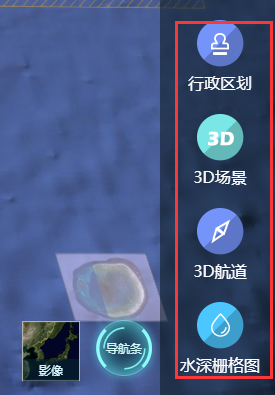
2.点击事件:
//图层控制点击事件监控
$("#tuceng_center ul li").click(function(){
$(this).toggleClass('selected');
var flag = false;
if($(this).attr("class") == "selected"){
flag = true;
}else{
flag = false;
}
var id = $(this).attr("id");
if(id.indexOf("dynamic")>-1)//动态图层控制
{
id = id.split("_")[1];
if(feconomicLayer)
feconomicLayer.findSublayerById(Number(id)).visible = flag; }else{//瓦片底图控制
id = id.split("_")[1];
switch (id) {
case "0"://3D场景
if(mapPage.sceneLayer)
mapPage.sceneLayer.visible = flag;
break;
case "1"://水深栅格图
if(waterdepthLayer)
waterdepthLayer.visible = flag;
break;
case "2"://3D航道
if(hdyxLayer){
hdyxLayer.visible = flag;
}
if(hddxLayer){
hddxLayer.visible = flag;
}
break; }
}
})
3.效果图如下:

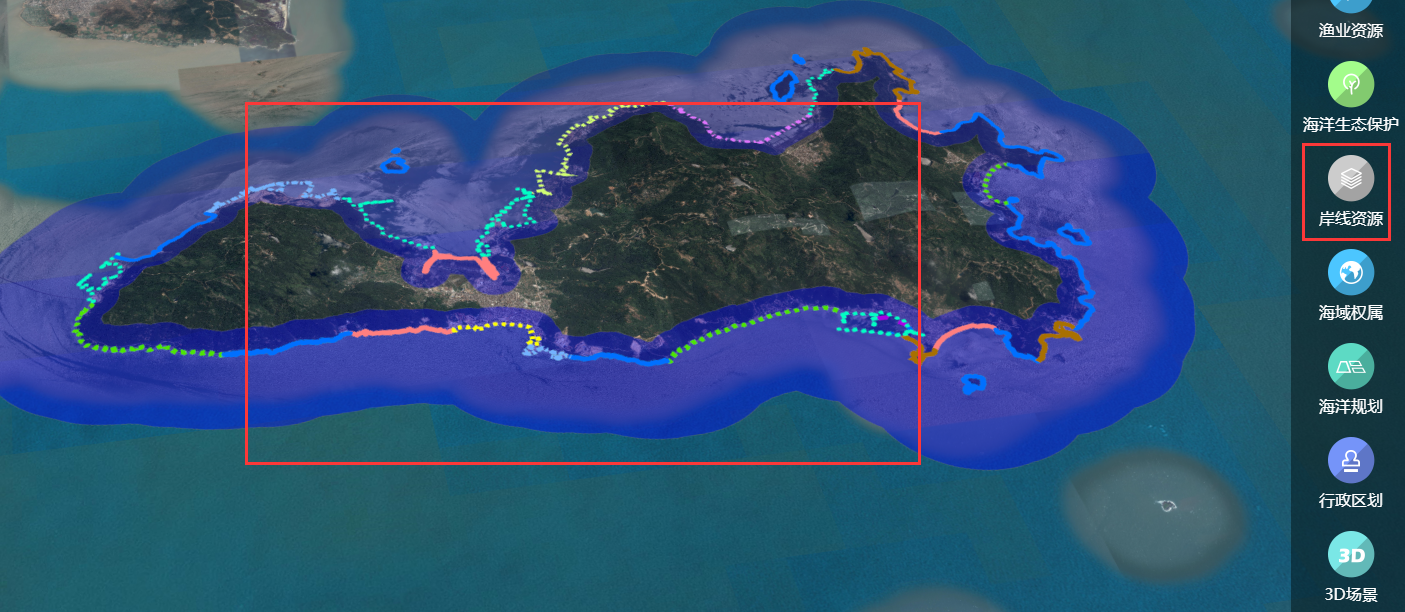
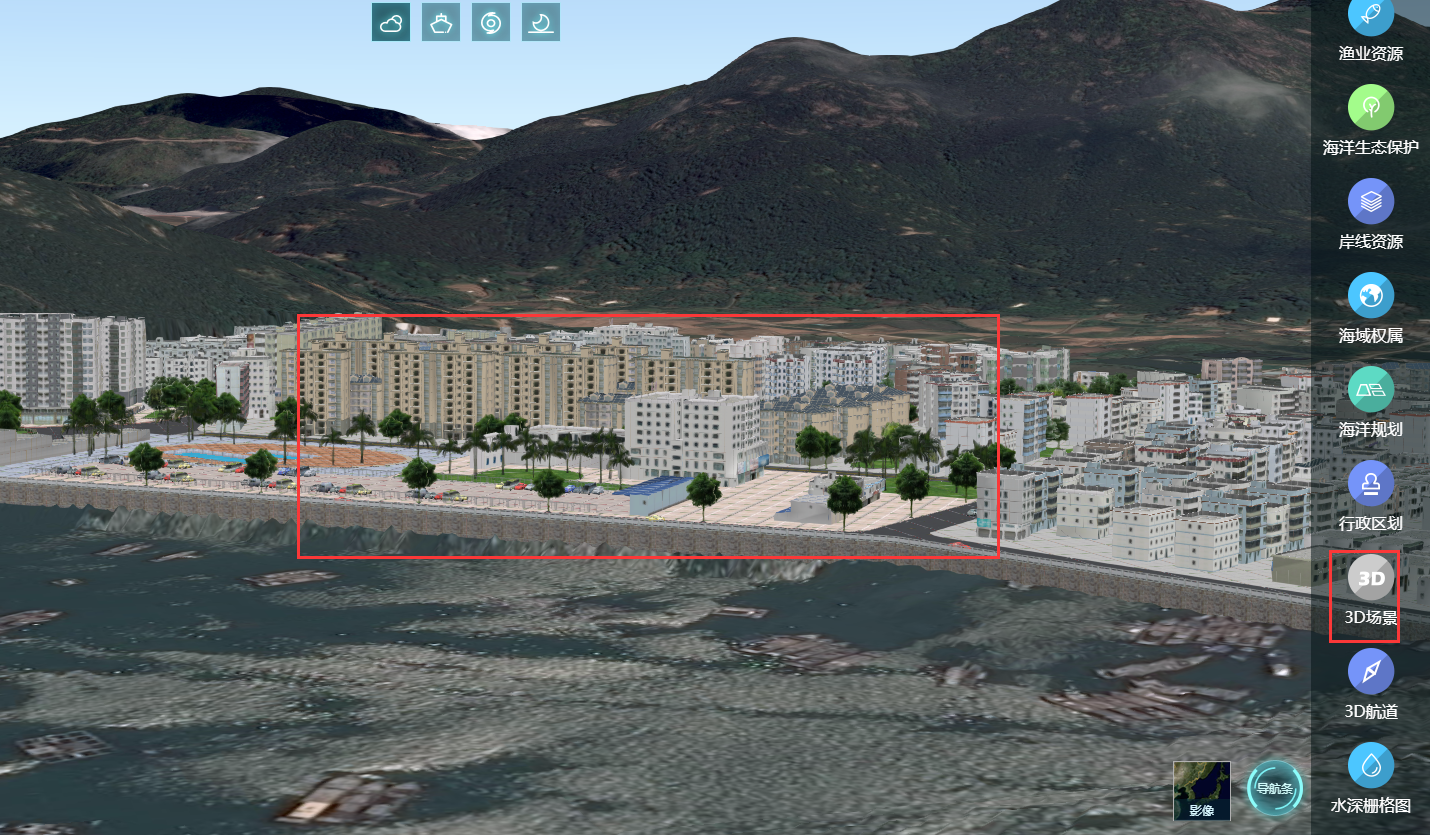
arcgis api 4.x for js之图层管理篇的更多相关文章
- arcgis api 3.x for js 地图加载多个 SHP 图层压缩以及 json 文件展示(附源码下载)
前言 关于本篇功能实现用到的 api 涉及类看不懂的,请参照 esri 官网的 arcgis api 3.x for js:esri 官网 api,里面详细的介绍 arcgis api 3.x 各个类 ...
- arcgis api 3.x for js 入门开发系列批量叠加 zip 压缩 SHP 图层优化篇(附源码下载)
前言 关于本篇功能实现用到的 api 涉及类看不懂的,请参照 esri 官网的 arcgis api 3.x for js:esri 官网 api,里面详细的介绍 arcgis api 3.x 各个类 ...
- arcgis api 3.x for js 入门开发系列十叠加 SHP 图层(附源码下载)
前言 关于本篇功能实现用到的 api 涉及类看不懂的,请参照 esri 官网的 arcgis api 3.x for js:esri 官网 api,里面详细的介绍 arcgis api 3.x 各个类 ...
- arcgis api 3.x for js 入门开发系列七图层控制(附源码下载)
前言 关于本篇功能实现用到的 api 涉及类看不懂的,请参照 esri 官网的 arcgis api 3.x for js:esri 官网 api,里面详细的介绍 arcgis api 3.x 各个类 ...
- arcgis api 4.x for js 自定义叠加图片图层实现地图叠加图片展示(附源码下载)
前言 关于本篇功能实现用到的 api 涉及类看不懂的,请参照 esri 官网的 arcgis api 4.x for js:esri 官网 api,里面详细的介绍 arcgis api 4.x 各个类 ...
- arcgis api 3.x for js 入门开发系列二十二地图模态层(附源码下载)
前言 关于本篇功能实现用到的 api 涉及类看不懂的,请参照 esri 官网的 arcgis api 3.x for js:esri 官网 api,里面详细的介绍 arcgis api 3.x 各个类 ...
- arcgis api 3.x for js 入门开发系列二十一气泡窗口信息动态配置模板
前言 关于本篇功能实现用到的 api 涉及类看不懂的,请参照 esri 官网的 arcgis api 3.x for js:esri 官网 api,里面详细的介绍 arcgis api 3.x 各个类 ...
- arcgis api 3.x for js 入门开发系列十七在线天地图、百度地图、高德地图(附源码下载)
前言 关于本篇功能实现用到的 api 涉及类看不懂的,请参照 esri 官网的 arcgis api 3.x for js:esri 官网 api,里面详细的介绍 arcgis api 3.x 各个类 ...
- arcgis api 3.x for js 实现克里金插值渲染图不依赖 GP 服务(附源码下载)
前言 关于本篇功能实现用到的 api 涉及类看不懂的,请参照 esri 官网的 arcgis api 3.x for js:esri 官网 api,里面详细的介绍 arcgis api 3.x 各个类 ...
随机推荐
- 接口测试心得--签名处理(Python)
一.背景 最近负责的项目接口签名规则做了调整,第一次接触“2次认证“的方式,正好有时间,记录一下. 测试的服务A有一部分接口需要给第三方调用,这样需要对第三方有个认证,认证是由一个公共服务(API鉴权 ...
- Redux的中间件原理分析
redux的中间件对于使用过redux的各位都不会感到陌生,通过应用上我们需要的所有要应用在redux流程上的中间件,我们可以加强dispatch的功能.最近也有一些初学者同时和实习生在询问中间件有关 ...
- 刨根问底:if 后怎么就可以跟对象,变量交换写法是语法糖吗?
1.万物皆可布尔 一般语言中的 if 语句语法是这样的: if (条件表达式){ 执行语句} 而在 Python 中,if 后面不仅可以是条件表达式,还可以是任意对象.例如: my_list = ...
- Git常用命令及软件推荐
查看.添加.提交.删除.找回,重置修改文件 git help <command> # 显示command的help git show # 显示某次提交的内容 git show $id gi ...
- 游戏AI之感知(1)
目录 感知 视觉感知 听力感知 其它感知 实现 感知 视觉感知 视觉感知是一种常见的感知. 在许多即时战略游戏或者类DOTA游戏里,一个单位的视觉感知往往是圆形范围的. 当然在其他大部分俯视角游戏里, ...
- Service Fabric service 根据环境变量读取配置文件
前言 一个服务或者产品,往往需要三个环境:一个开发环境(Development),一个测试环境(Staging),一个生产环境(Production), 这就不可避免的需要多个配置文件来匹配相应的环境 ...
- 涨姿势:抛弃字母、数字和下划线写SHELL
PHP中异或 (^) 的概念 <?php echo"A"^"?";?> <?php echo"A"^"?&quo ...
- Android拦截并获取WebView内部POST请求参数
起因: 有些时候自家APP中嵌入的H5页面并不是自家的.但是很多时候又想在H5不知情的情况下获取H5内部请求的参数,这应该怎么做到呢? 带着这个疑问,就有了这篇博客. 实现过程: 方案一: 最开始想到 ...
- git入门手册:git的基本安装,本地库管理,远程上传
前言: git是分布式的版本库控制系统,它能方便你将自己的代码寄存于远程服务器上,从而实现集体合作开发.git有GUI 图形界面,然而使用终端命令仍是主流.以下基于Ubuntu系统操作git(其方式也 ...
- apache kafka & CDH kafka源码编译
Apache kafka编译 前言 github网站kafka项目的README.md有关于kafka源码编译的说明 github地址:https://github.com/apache/kafka ...
